Efektywne korzystanie z paska zadań programu Outlook 2007 [instrukcje]
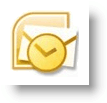
W zatłoczonym świecie zapominanie o spotkaniu lub zadaniu staje się coraz łatwiejsze. Microsoft Outlook 2007 ma funkcję o nazwie Pasek zadań którego używam codziennie, aby zaplanować mój dzień / tydzień. Jest bardzo konfigurowalny, zawiera Kalendarz, moje nadchodzące Spotkania, i mój Aktywne zadania.
Chociaż domyślnie jest włączona, lubię wprowadzać kilka dostosowań w celu pełnej optymalizacji. Oto kilka wskazówek, które mogą okazać się pomocne.
Porady dotyczące rozwijania paska zadań programu Outlook
Po pierwsze, na wszelki wypadek, gdy zminimalizujesz pasek zadań do wykonania, pokażmy go ponownie, ustawiając go z powrotem na Normalna lub widok rozszerzony. W ten sposób możesz skorzystać z paska zadań do wykonania. Jednak podobnie jak wszystko Microsoft, zawsze istnieje kilka sposobów wykonania tego samego zadania, jak pokazano poniżej:
1. Kliknij ten Widok menu, Pasek zadań następnie Kliknij Normalna aby ustawić pasek zadań do wykonania w pełnym rozszerzonym widoku
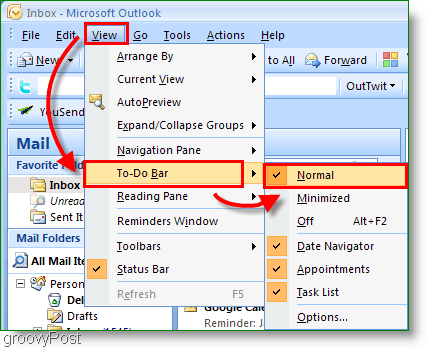
2. Opcjonalnie tylko Kliknij ten Podwójne strzały << po prawej stronie do Rozszerzać ten Pasek zadań
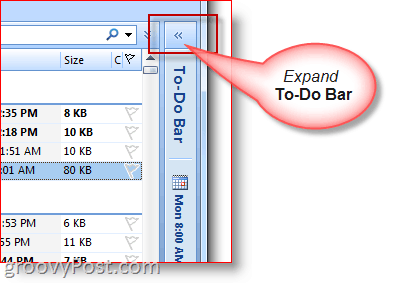
Jak zminimalizować pasek zadań programu Outlook
3. Jeśli potrzebujesz więcej miejsca na pisanie / czytanie wiadomości e-mail, możesz także szybko zminimalizować pasek zadań do wykonania
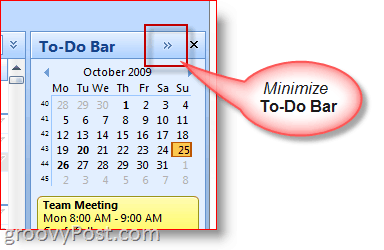
Poradnik Dostosowywanie paska / opcji paska zadań do wykonania
4. Kliknij prawym przyciskiem myszy the Nagłówek paska zadań do wykonania i Kliknij funkcje, które chcesz włączyć / wyłączyć lub wyświetlić / nie wyświetlić
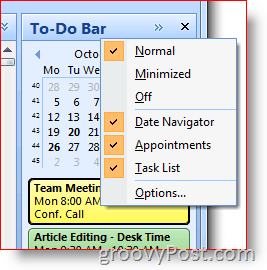
Użyj paska zadań programu Outlook do tworzenia terminów i zadań
Możesz przeciągać i upuszczać prawie każdy element programu Outlookna pasku zadań programu Outlook. Ta funkcja pozwala zaoszczędzić czas! Na przykład przeciągnięcie i upuszczenie wiadomości e-mail na dzień w kalendarzu spowoduje utworzenie nowego spotkania przy użyciu wiadomości e-mail jako treści zaproszenia do kalendarza. Lub przeciągnięcie i upuszczenie kontaktu programu Outlook do kalendarza paska zadań do wykonania spowoduje zaadresowanie nowego terminu kalendarza do tego kontaktu.
5. Szybko Stwórz nowe elementy kalendarza autorstwa włóka notatki, e-maile, kontakty lub elementy zadań do Pasek zadań kalendarz
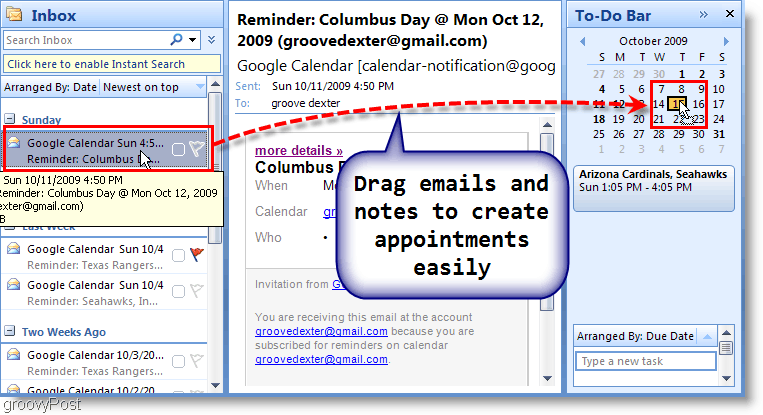
6. Możesz także Opór na E-mail na Sekcja zadań z Pasek zadań , aby utworzyć nowe zadanie przy użyciu danych z wiadomości e-mail
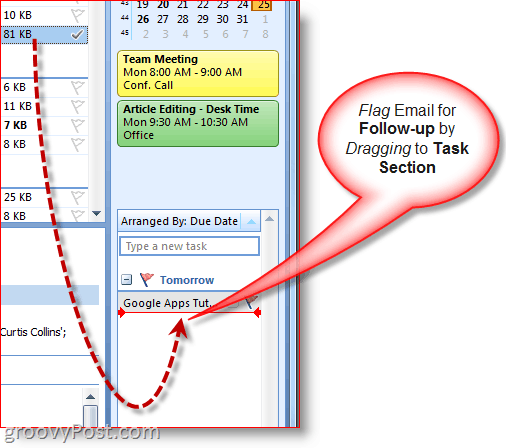
7. Innym szybkim sposobem tworzenia zadań jest po prostu Rodzaj za Zadanie bezpośrednio w samym pasku zadań. Zadania wpisane na pasku zadań do wykonania pojawią się pod „Dzisiaj”.
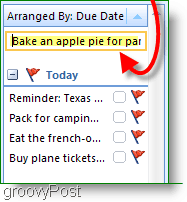
8. Po prostu Kliknij ten Flaga uzupełniająca oznaczyć zadanie jako ukończone
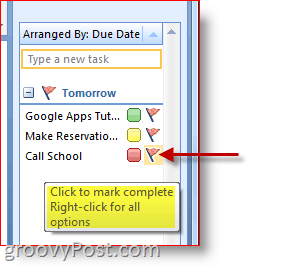
9. Kliknij prawym przyciskiem myszy ten Flaga uzupełniająca na Zadanie dla pełnego Menu Opcje zrobić wszystko, od dodania przypomnienia, usunięcia zadania, ustalenia terminu itp.
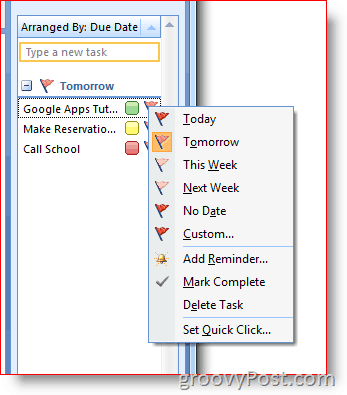
Przypisywanie i dostosowywanie kategorii i kolorów
10. Kliknij prawym przyciskiem myszy ten Owalny obok Zadania, aby przypisać zadanie do Kategoria i wyznacz Kolor. Pierwszeństwo opieram na kolorze i to działa dobrze dla mnie.
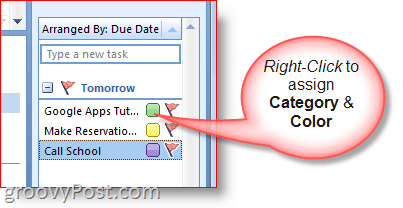
11. Aby uzyskać dodatkowe informacje na temat konkretnej daty, Unosić się nad Zadanie lub Kalendarz Pozycja
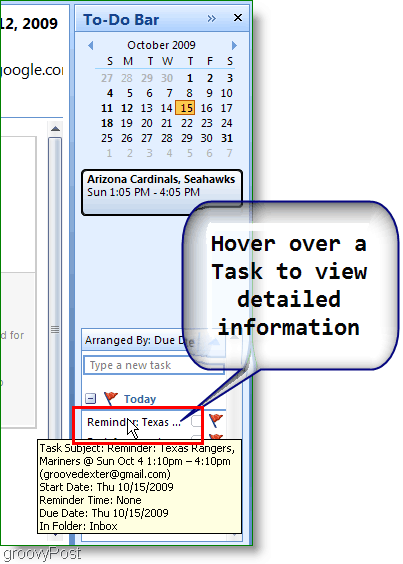
To tylko kilka kluczowych cechPasek narzędzi do wykonania programu Outlook 2007, którego używam na co dzień. Założę się, że jeśli trochę odkryjesz, możesz znaleźć jeszcze kilka świetnych wskazówek! Podziel się swoją ulubioną wskazówką poniżej!

![Pokaż tylko dzisiejsze zadania w pasku zadań programu Outlook 2007 [instrukcje]](/images/outlook/show-only-todayrsquos-tasks-in-outlook-2007-to-do-bar-how-to.png)
![Konfigurowanie i czytanie kanałów RSS w programie Outlook 2007 [instrukcje]](/images/outlook/configure-and-read-rss-feeds-in-outlook-2007-how-to.png)





![Łatwo mapuj wskazówki do kontaktu z programem Outlook 2007 [porady]](/images/microsoft/easily-map-out-directions-to-an-outlook-2007-contact-how-to.png)

zostaw komentarz